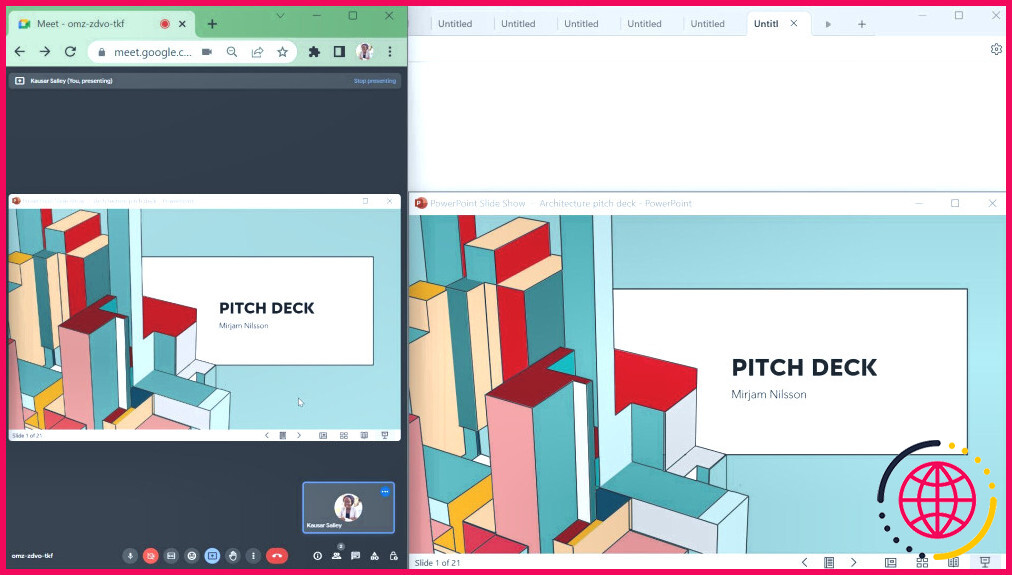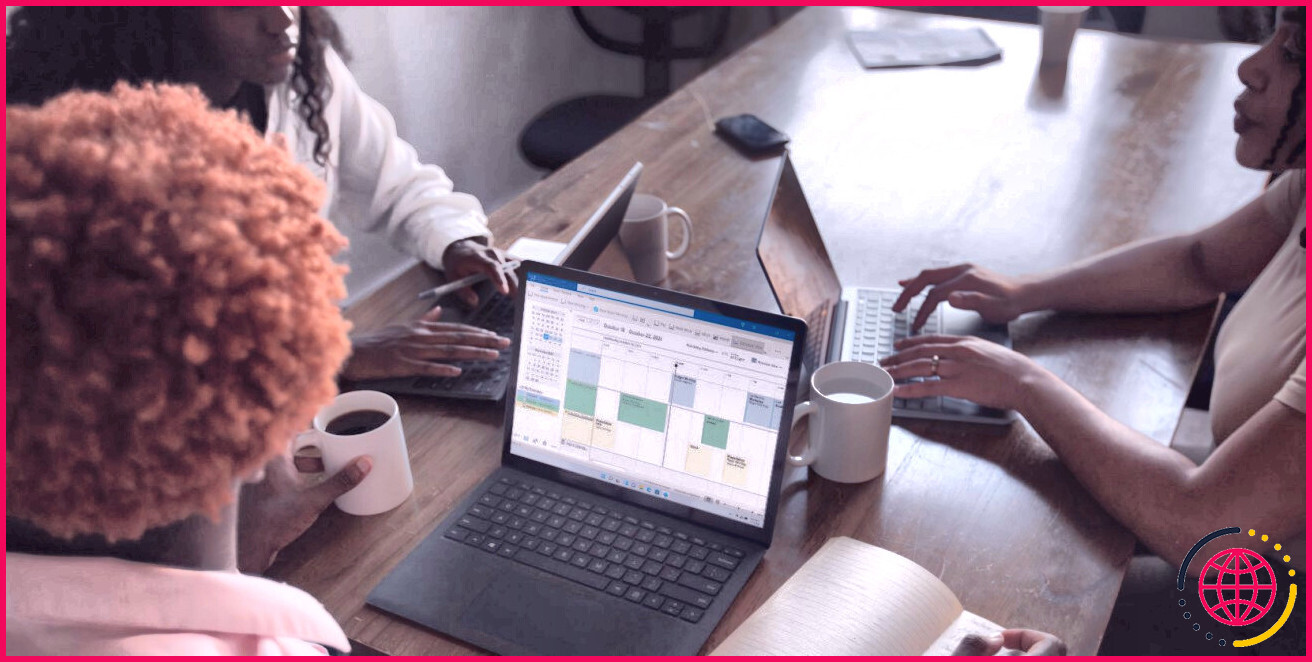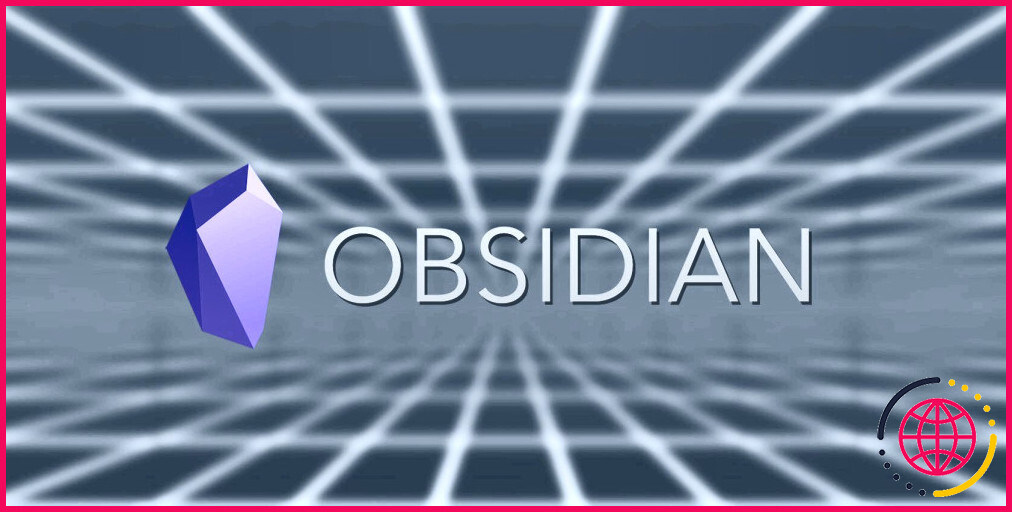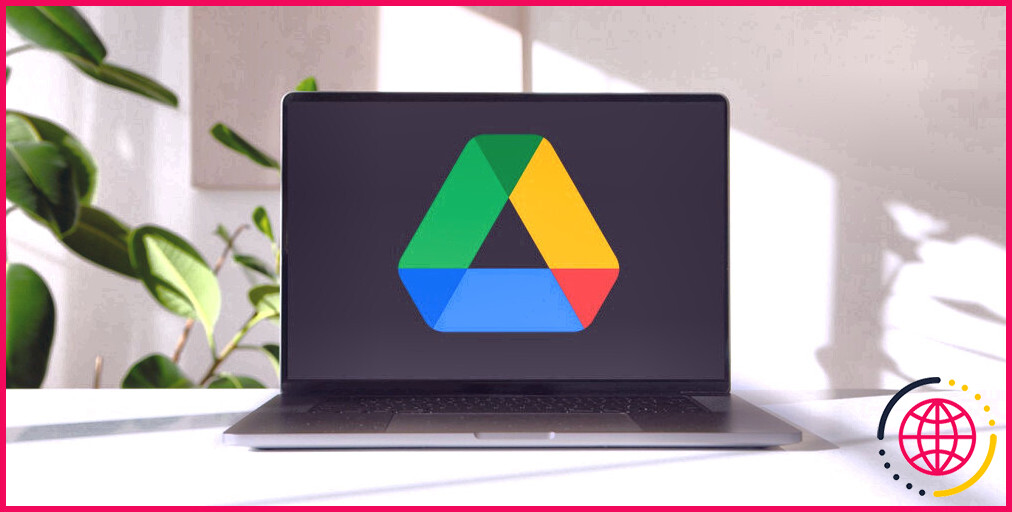Comment présenter des diapositives PowerPoint dans Google Meet
Les réunions virtuelles étant de plus en plus courantes dans le monde professionnel, il est essentiel de savoir comment présenter des diapositives PowerPoint dans Google Meet. Si vous vous préparez à votre première présentation virtuelle, il se peut que vous ayez des questions et des inquiétudes.
Comment puis-je partager mes diapositives ? Mes transitions s’afficheront-elles correctement ? Comment dialoguer avec les participants distants pendant la présentation ? Ne vous inquiétez pas, nous avons tout prévu. Cet article vous fournira des réponses claires et des conseils pour garantir une expérience de présentation sans faille. Commençons.
Comment présenter un diaporama PowerPoint dans Google Meet ?
Au lieu de partager l’écran de votre appareil dans Google Meet, la meilleure façon de présenter est de partager la fenêtre avec vos diapositives PowerPoint. Ainsi, votre public ne verra pas les notifications sensibles ou d’autres zones de votre bureau. Voici comment procéder.
- Ouvrez votre présentation PowerPoint.
- Rejoignez un Google Meet réunion. Si vous êtes l’hôte, vous devez d’abord créer un Google Meet.
- Cliquez sur le bouton Présenter maintenant lorsque c’est votre tour de présenter.
- Naviguez jusqu’à l’icône Fenêtre sélectionnez la fenêtre PowerPoint et cliquez sur Partager.
Si votre fenêtre PowerPoint est réduite, elle n’apparaîtra pas sous l’onglet Fenêtre. Assurez-vous donc qu’elle est maximisée et qu’elle fonctionne en arrière-plan.
Google Meet bascule automatiquement vers la fenêtre PowerPoint. Une mini-barre d’outils flottante apparaît en bas avec le bouton Arrêter le partage. Cliquez sur Masquer pour la réduire.
Lorsque vous masquez la barre d’outils, elle devient une fenêtre Chrome réduite. Cliquez sur l’icône Chrome pour la faire réapparaître lorsque vous êtes prêt à arrêter le partage.
- Lancez le mode diaporama pour afficher vos diapositives en plein écran. Diaporama et sélectionnez Depuis le début ou A partir de la diapositive actuelle.
Le mode diaporama offre la meilleure expérience de visualisation à votre public en affichant votre diapositive en plein écran, sans distractions telles que les rubans et le trieur de diapositives. Il affiche également les transitions et les animations sur la diapositive.
- Lorsque vous avez terminé, appuyez sur Esc sur votre clavier pour quitter le diaporama.
- Cliquez sur Arrêter le partage.
Comment présenter des diapositives PowerPoint dans Google Meet tout en voyant les participants ?
Avec la méthode précédente, une fois que vous aurez lancé votre présentation en mode diaporama, vous ne pourrez plus voir les visages de vos participants ni les actions qu’ils entreprennent (par exemple, lever de main, chats, etc.). Mais si vous voulez faire les deux, suivez les étapes suivantes.
- Ouvrez votre présentation PowerPoint.
- Lancez le diaporama dans une fenêtre – naviguez jusqu’à l’onglet Diaporama et sélectionnez Configurer le diaporama.
Dans la boîte de dialogue qui s’affiche, sélectionnez Navigué par un individu (fenêtre) et cliquez sur OK.
- Sous la rubrique Diaporama sélectionnez Depuis le début ou A partir de la diapositive actuelle.
Cela lance le diaporama dans une fenêtre, au lieu du mode plein écran par défaut. Vous pouvez la redimensionner ou la déplacer.
- Placez le diaporama PowerPoint sur un côté de votre bureau et ouvrez Google Meet sur l’autre côté.
- Démarrez ou rejoignez une réunion Google Meet.
- Lorsque c’est à votre tour de présenter, cliquez sur le bouton Présenter maintenant sur l’icône
- Naviguez jusqu’à l’icône Fenêtre sélectionnez la fenêtre PowerPoint et cliquez sur Partager.
La mini-barre d’outils en bas vous indique que votre fenêtre PowerPoint est maintenant partagée dans Google Meet. Cliquez sur Masquer pour la masquer.
Redimensionnez la fenêtre PowerPoint pour supprimer les « zones noires » et améliorer l’affichage pour votre public.
- Cliquez sur Arrêter le partage ou Arrêter de présenter lorsque vous avez terminé.
Faire des présentations PowerPoint attrayantes dans Google Meet
Présenter des diapositives PowerPoint dans Google Meet est une compétence très utile dans le monde du travail numérique d’aujourd’hui. Ce guide couvre toutes les étapes clés que vous devez connaître pour être à l’aise lors de votre présentation et offrir à votre public la meilleure expérience de visualisation.
Avec de l’entraînement, chaque présentation PowerPoint dans Google Meet devient plus facile que la précédente. Et si vous utilisez des diapositives Google, apprendre à les présenter dans Google Meet est un plus.

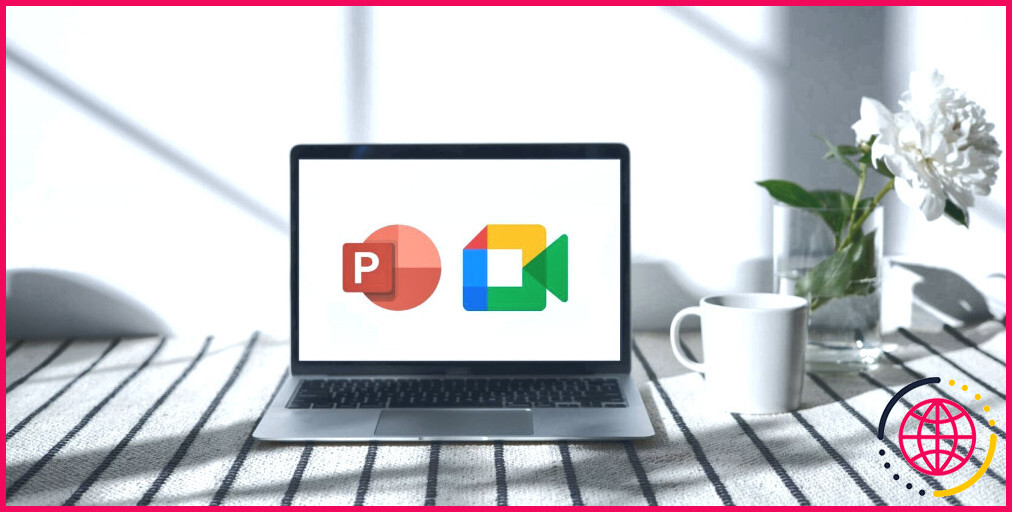
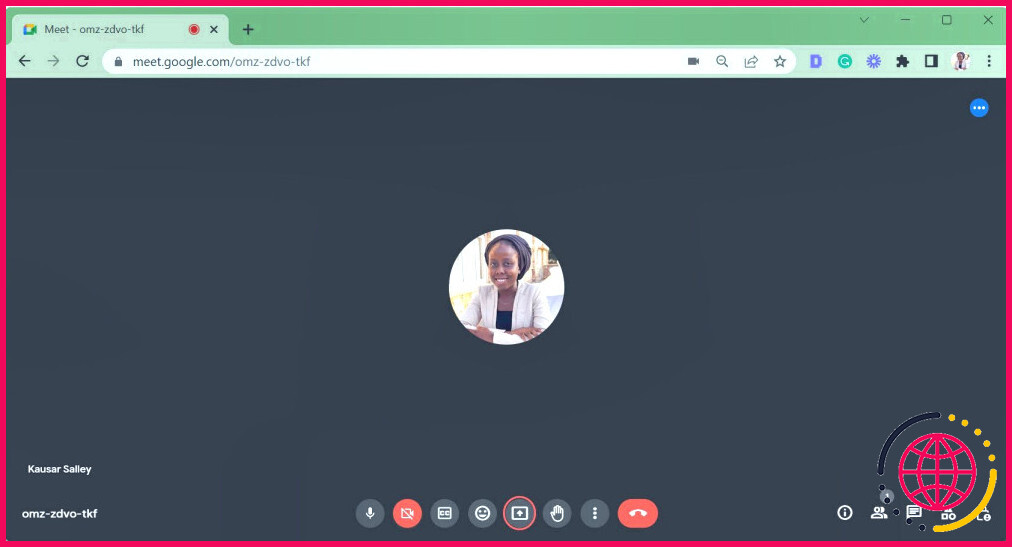
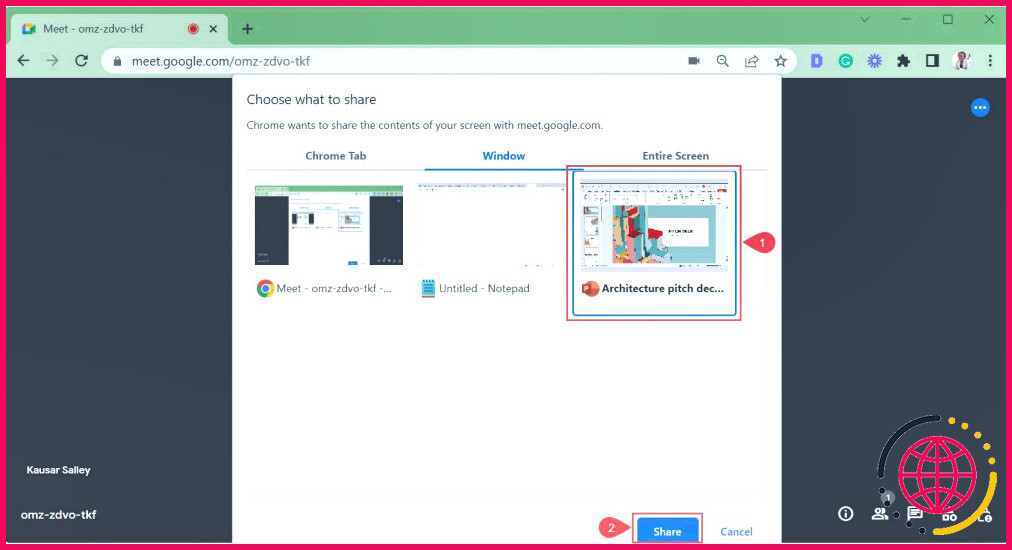 Google Meet bascule automatiquement vers la fenêtre PowerPoint. Une mini-barre d’outils flottante apparaît en bas avec le bouton Arrêter le partage. Cliquez sur Masquer pour la réduire.
Google Meet bascule automatiquement vers la fenêtre PowerPoint. Une mini-barre d’outils flottante apparaît en bas avec le bouton Arrêter le partage. Cliquez sur Masquer pour la réduire. 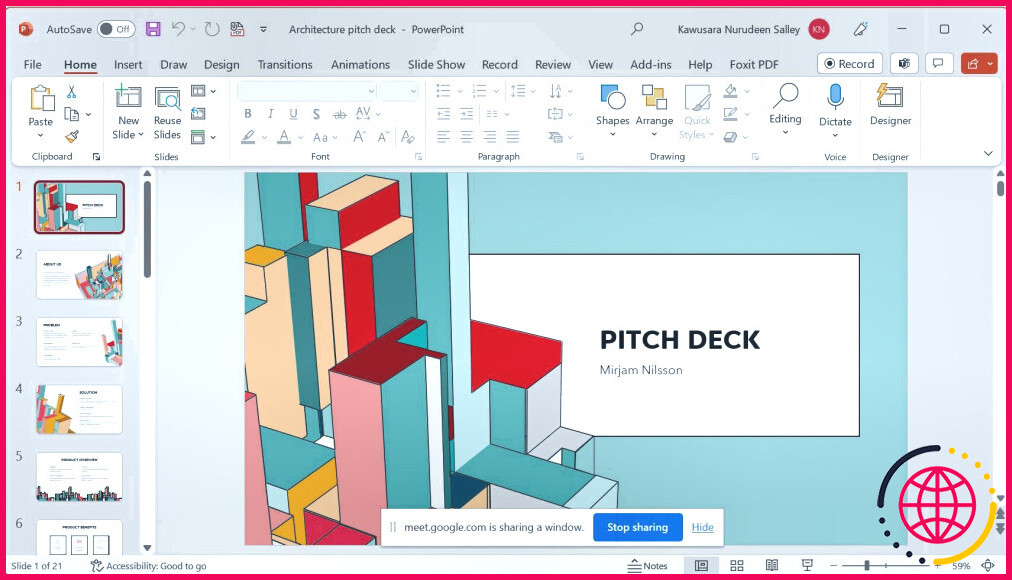
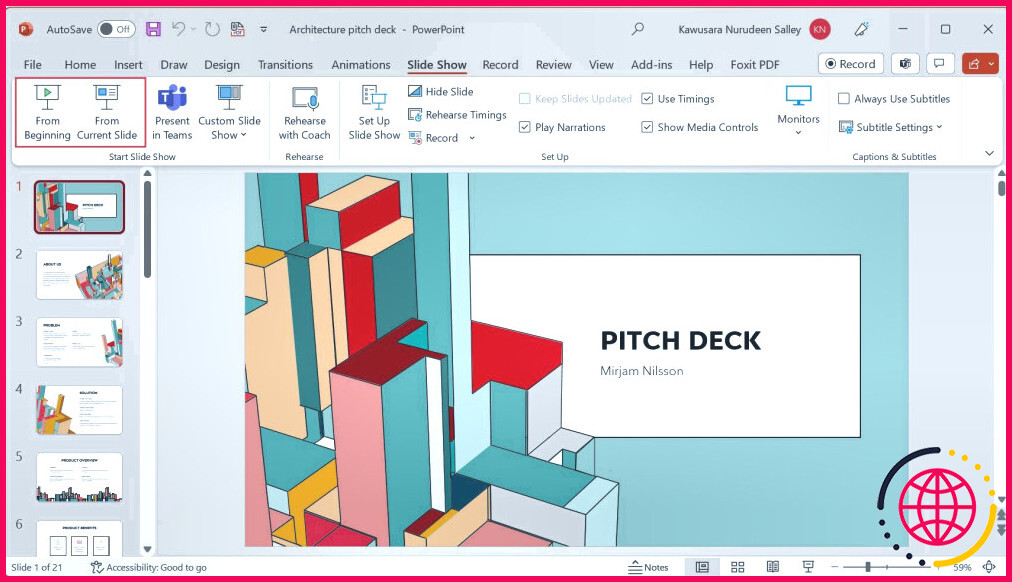
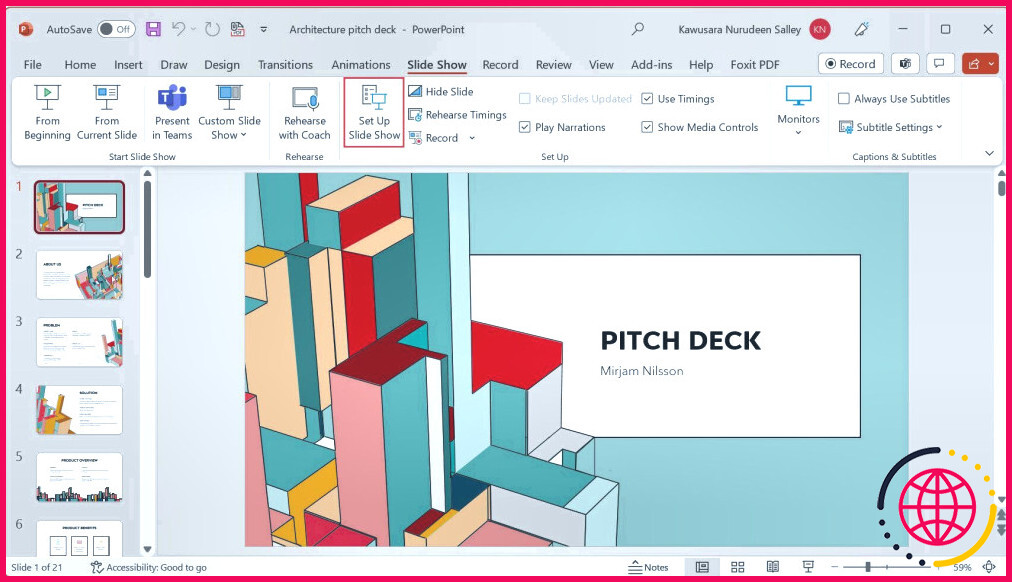 Dans la boîte de dialogue qui s’affiche, sélectionnez Navigué par un individu (fenêtre) et cliquez sur OK.
Dans la boîte de dialogue qui s’affiche, sélectionnez Navigué par un individu (fenêtre) et cliquez sur OK. 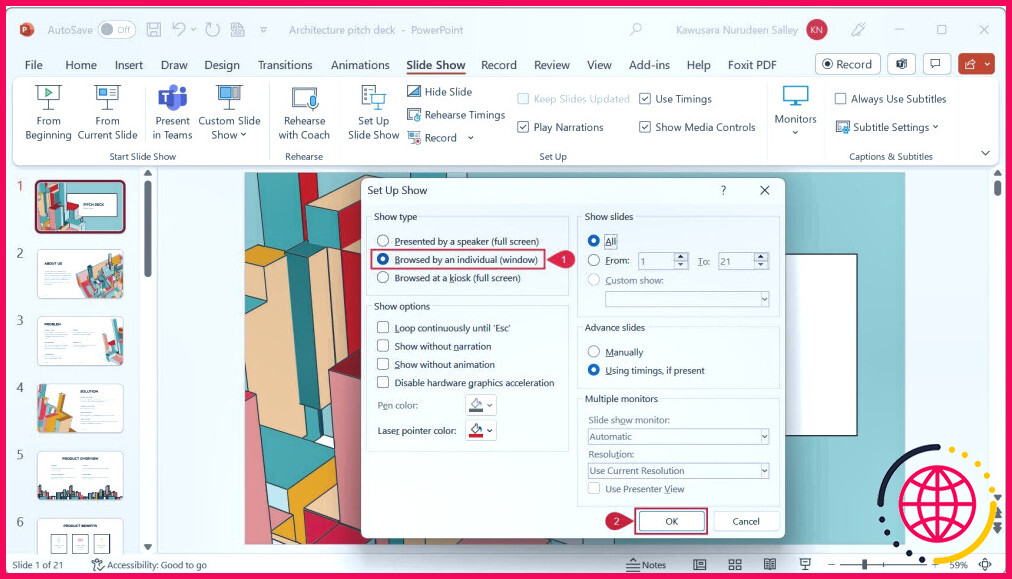
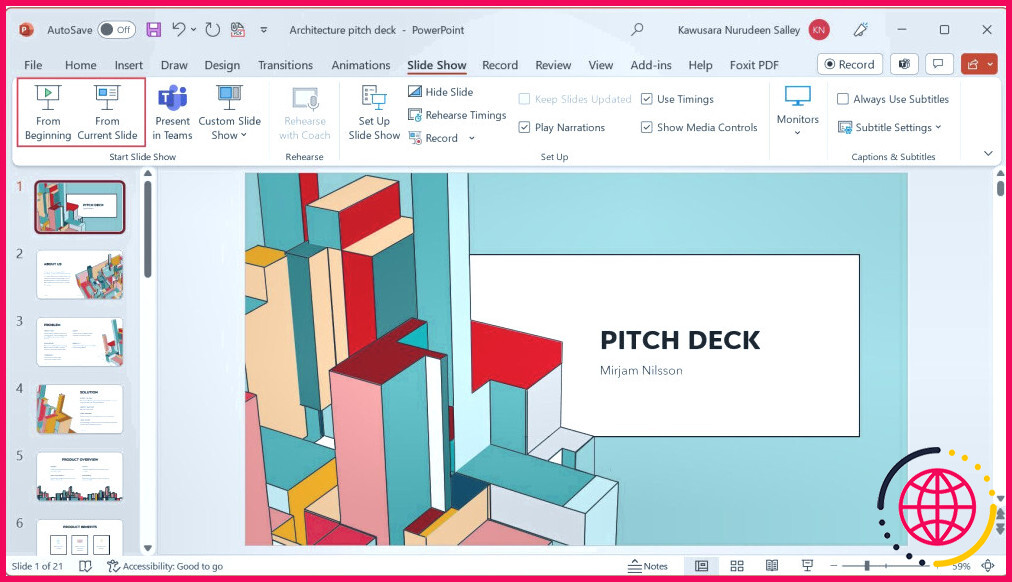 Cela lance le diaporama dans une fenêtre, au lieu du mode plein écran par défaut. Vous pouvez la redimensionner ou la déplacer.
Cela lance le diaporama dans une fenêtre, au lieu du mode plein écran par défaut. Vous pouvez la redimensionner ou la déplacer. 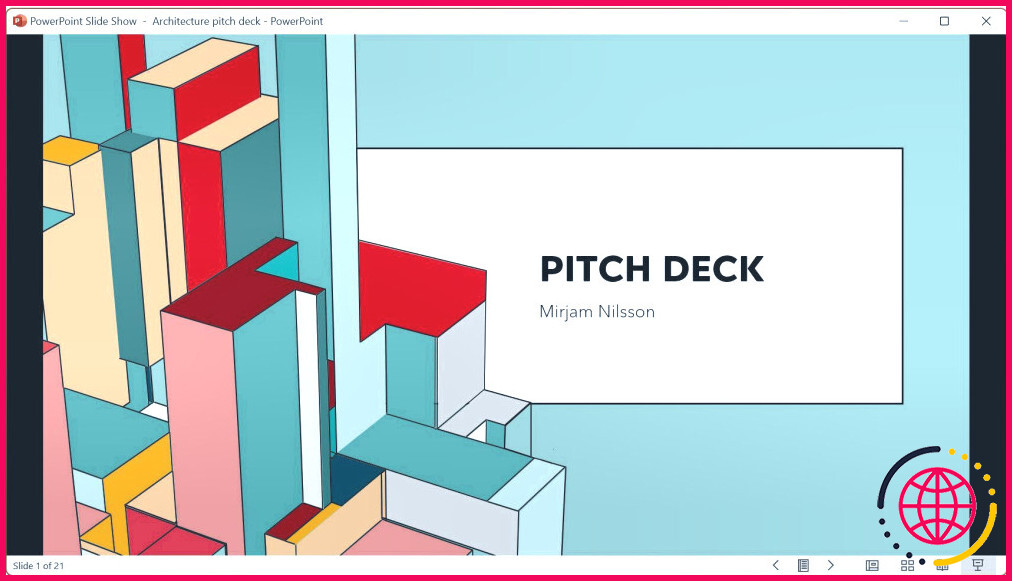
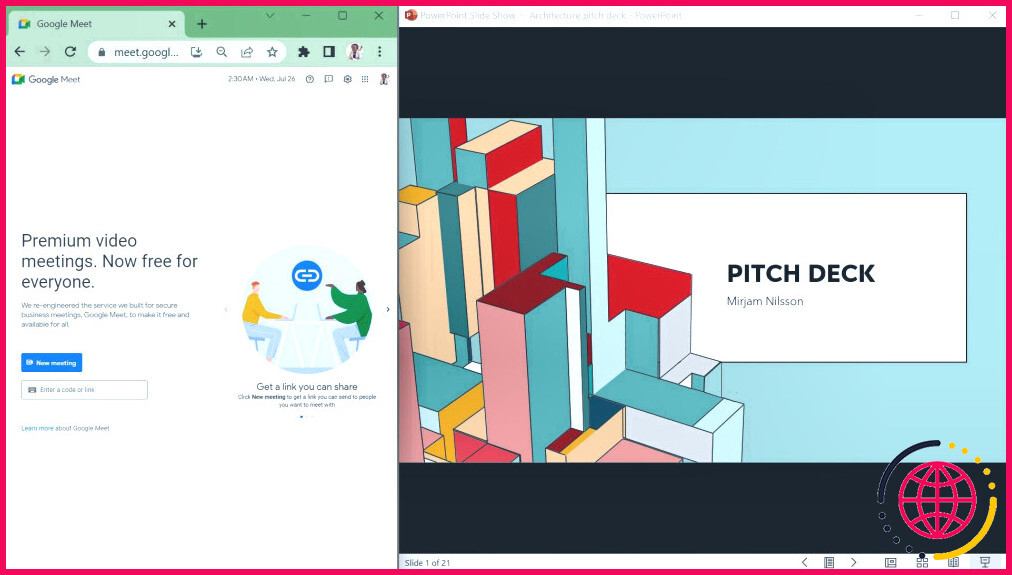
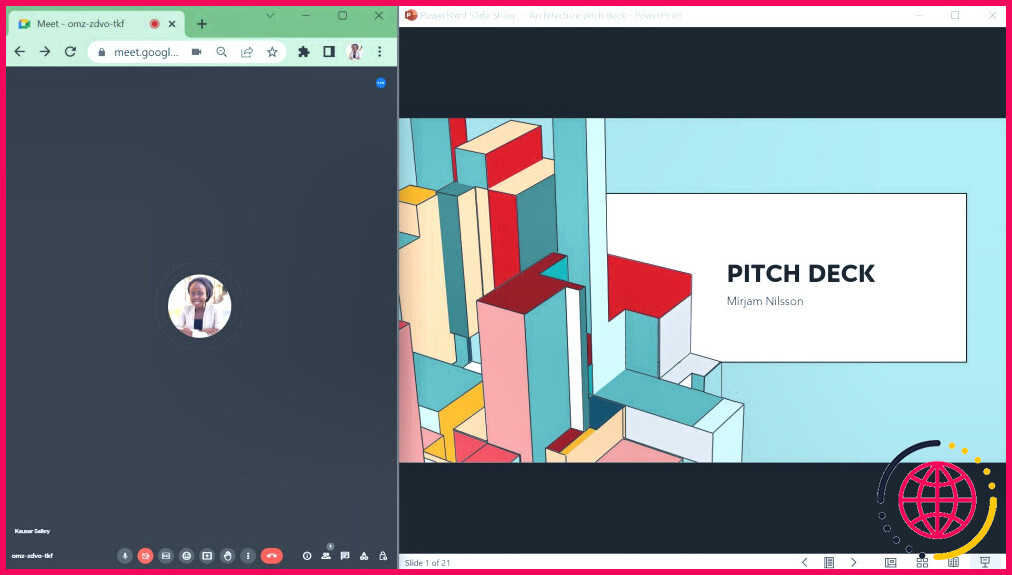
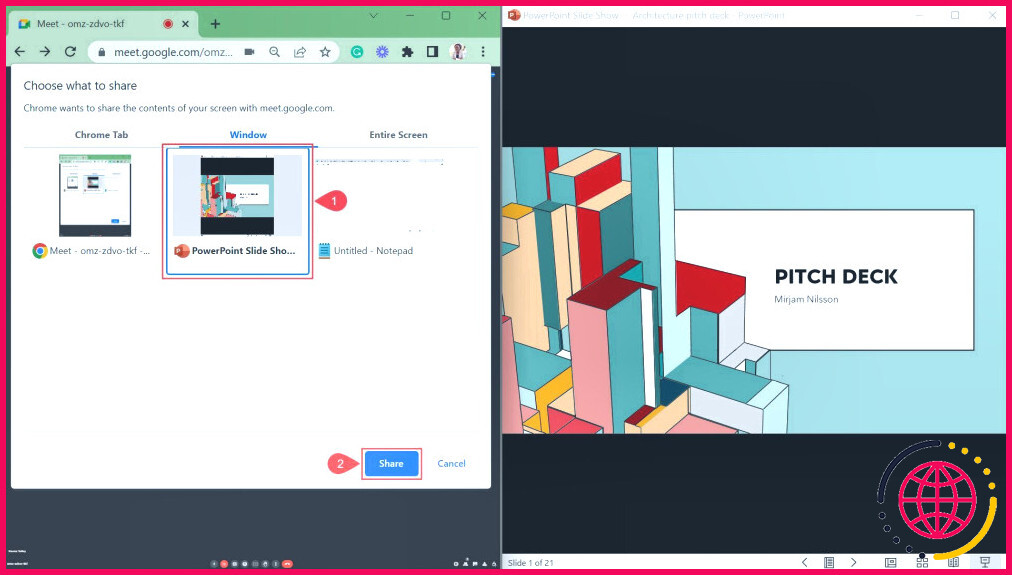 La mini-barre d’outils en bas vous indique que votre fenêtre PowerPoint est maintenant partagée dans Google Meet. Cliquez sur Masquer pour la masquer.
La mini-barre d’outils en bas vous indique que votre fenêtre PowerPoint est maintenant partagée dans Google Meet. Cliquez sur Masquer pour la masquer. 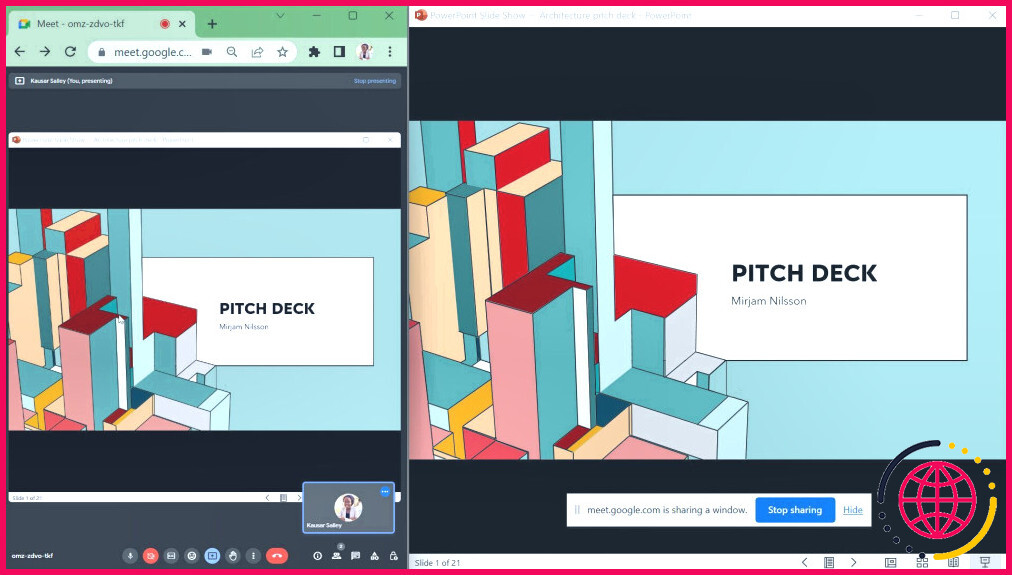 Redimensionnez la fenêtre PowerPoint pour supprimer les « zones noires » et améliorer l’affichage pour votre public.
Redimensionnez la fenêtre PowerPoint pour supprimer les « zones noires » et améliorer l’affichage pour votre public.